- Les différences entre les disques durs et les disques SSD
- Principales caractéristiques et critères d’achat
- Fabricants importants
- Comment protéger et chiffrer vos données sensibles
- Comment formater un disque dur externe pour Windows et Mac
- Comment partitionner un disque dur USB externe
- Foire aux questions (FAQ)
Nous conservons des moments précieux de notre vie sous forme d’images, de vidéos ou de messages vocaux. Que ce soit comme un appareil d’enregistrement sur le téléviseur, comme un support de stockage pour la PS4 ou comme une simple sauvegarde de données. Les médias numériques en sont un signe visible, mais la communication interpersonnelle devient de plus en plus numérique – les emails, les messages vidéo, les photos et bien d’autres choses font partie de nos propres archives.
Cependant, ces médias ne sont pas toujours disponibles en tout temps, que ce soit dans un environnement privé ou professionnel. Les disques durs externes sont donc des compagnons mobiles et des supports de stockage communs en même temps, qui peuvent être utilisés sans restriction en termes de terminal. Le marché offre une variété de normes de stockage, de compatibilités et de capacités différentes – nous couvrirons les principales caractéristiques ci-dessous.
1. Les différences entre les disques durs et les disques SSD

Pour avoir un aperçu des principales différences entre les disques durs externes, nous devons d’abord discuter du format (taille). Ce terme est souvent synonyme utilisé avec les disques durs portables de 2,5 pouces. HDD signifie simplement « lecteur de disque dur », c’est-à-dire un support de stockage magnétique. Des spécifications telles que 2,5 ou 3,5 pouces donnent des informations sur la conception, mais aussi sur la source d’alimentation et son utilisation lors de vos déplacements.
Disques durs 2,5 pouces
- Ils sont extrêmement maniables et ont un design particulièrement compact
- Ils sont adaptés comme disque dur mobile pour les déplacements
- Ils offrent une capacité standard de 500 Go jusqu’à 3 To
- Ils font peu de bruit en raison d’un ventilateur manquant
- Ils sont généralement connectés via une connexion USB au terminal
- Ce qui signifie qu’ils peuvent fonctionner sans alimentation séparée
Ils conviennent donc parfaitement à un usage privé ou divers, où la vitesse et la capacité ne sont pas si importantes. En termes de prix par stockage en To, ils tendent à être plus chers que les plus grandes tailles de construction.
Disques durs 3,5 pouces
- Ils sont dans une certaine mesure significativement plus puissants que les disques durs de 2,5 pouces
- Ils fournissent une plus grande capacité et peuvent, par conséquent, être utilisés comme une extension de la mémoire principale, comme pour le bureau à domicile ou pour des enregistrements vidéo / film
- Ils sont actionnés par l’utilisation d’une alimentation séparée et sont relativement « grands » car les capacités de stockage et les ventilateurs ont des exigences correspondantes
- Ils fournissent des taux de transfert significativement plus élevés, car ils ont une vitesse de rotation plus rapide
- Ils tournent généralement à 7200 RPM au lieu de 5400 RPM, comme les disques durs de 2,5 pouces
Ces disques durs externes sont parfaitement adaptés en complément privés ou professionnels, mais sont moins adaptés aux environnements de travail en constante évolution. Des données encore plus volumineuses peuvent être transférées sans perte de temps importante, mais plus important encore, leur prix est souvent inférieur à celui des disques durs en format portable.
Disques SSD
- Ce sont des « disques SSD » qui ne correspondent pas forcément aux standards des supports de stockage magnétiques ou optiques
- Ils sont assez robustes, ont des temps d’accès très rapides et sont construits sans pièces mobiles
- Ils ont une demande de puissance inférieure à celle des disques durs classiques de 2,5 pouces
- Ils présentent des capacités significativement réduites, nécessitent un firmware correspondant et ont un meilleur rapport prix / performance en termes de prix par Go
Ils sont présents depuis la fin des années 2000, sont pratiquement sans bruit et permettent des transferts de données très rapides. En tant qu’unités de stockage de masse résistantes aux chocs, ils peuvent facilement être utilisés comme disque dur externe lors de vos déplacements.
2. Principales caractéristiques et critères d’achat
En plus des différences significatives dans la conception et la capacité de stockage (voir ci-dessus), il est également très important de comparer les caractéristiques de l’équipement de base lors d’un achat. Il devrait être soigneusement considéré, quelles propriétés sont vraiment importantes dans la pratique.
2.1 Taille / Mémoire requise

Lors de la sélection de disques durs externes en fonction de la taille, il est également important de considérer le « tampon ». De plus en plus de vidéos, ainsi que de nouveaux formats de fichiers avec des besoins en mémoire plus élevés et des logiciels spéciaux, nécessitent de grandes capacités de stockage. En ce qui concerne la capacité de stockage indiquée par le fabricant, il faut noter que les nombres décimaux sont toujours indiqués. Cependant, seuls les nombres binaires sont pertinents dans la technologie informatique, c’est-à-dire toutes les puissances du nombre « 2 ». Si 1 Go correspond en pratique à 1 024 Mo, l’indication du fabricant fait en réalité référence à 1 000 Mo. Avec chaque Go de mémoire donné, cette différence augmente, de sorte que le « disque dur de 1 To » n’a en réalité qu’une capacité de 931 Go.
Pour un usage privé, une capacité de stockage de 1 To devrait être suffisante, mais avec un nombre important de jeux et régulièrement de nouveaux médias, voire 2 To. Ces tailles répondent à la « norme » et ont parfois un rapport qualité / prix optimal.
2.2 Taux de transfert
Ce n’est pas évident de savoir à quel point un disque dur externe est « rapide ». Des tests indépendants analysent souvent les taux de transfert pendant la lecture et l’écriture, mais parfois les temps d’accès sont également inclus. Les déclarations concernant les interfaces servent uniquement d’indication, car elles ne garantissent pas nécessairement une haute performance.
Les disques durs avec USB 2.0 ont un débit brut de 60 Mo / s, ce qui correspond à 54 Mo / s. En fait, les taux de transmission compris entre 33 et 40 Mo / s sont les résultats les plus communs pour ces tests. Des taux de transfert significativement plus élevés sont possibles avec les disques durs qui intègrent l’USB 3.0, le débit brut est de 500 Mo / s (net correspondant à 450 Mo / s). En pratique, les débits de transmission compris entre 275 et 300 Mo / s sont considérés comme réalistes.
Les disques durs avec interface SATA ont tendance à avoir une perte de transmission plus faible. Dans le cas des interfaces USB, des données supplémentaires, par exemple pour le stockage et la gestion des appareils, doivent également être incluses. Lorsque vous achetez un tel produit, assurez-vous qu’il y a des désignations spéciales sur l’appareil. « USB Hi-Speed » correspond à une vitesse de transmission certifiée de 60 Mo / s, « USB SuperSpeed » correspond à 500 Mo / s.
Conseils : Il convient également de noter que les interfaces USB 3.0 offrent parfois une alimentation par câble sans câble supplémentaire. La norme sous la désignation « eSATA » n’offre pas cela, même s’il existe des modèles correspondants – ils ne répondent pas à la norme. De plus, il convient de garder à l’esprit que l’USB 3.0 ne fournit pas une rétrocompatibilité complète avec l’USB 2.0. Il peut donc être utile de vérifier d’abord la compatibilité de vos appareils avec les interfaces USB.
2.3 Système de fichiers / Formatage / Compatibilité

Le format qui prend effet sur un disque dur externe ou sur la partition utilisée n’est pas sans importance. Parce que toutes les partitions ne sont pas compatibles avec tous les systèmes d’exploitation, des problèmes de compatibilité des consoles de jeu peuvent également survenir. Par la suite, les trois partitions essentielles sont présentées :
FAT32
FAT signifie « File Allocation Table » et est compatible avec tous les systèmes d’exploitation standard. Il est également adapté pour une utilisation avec des consoles de jeu, y compris la PlayStation 4 et Xbox One. Le problème avec ce format est la gestion des fichiers qui dépassent 4 Go de capacité de stockage. Pour le traitement de films et de vidéos, FAT32 n’est donc compatible que sous certaines conditions. De nombreux appareils, basés sur une carte mémoire ou connectés via une clé USB, s’appuient toujours sur cette ancienne norme. FAT32 est utilisé comme standard pour les lecteurs MP3, les enregistreurs de disque dur ou les clés USB.
NTFS
Une alternative pourrait être NTFS, ce qui signifie « New Technology File System ». En pratique, NTFS permet des taux de transfert plus élevés lors de l’écriture et de la lecture de fichiers, de plus, la partition est mieux protégée contre la perte de données. Comme avec FAT32, il s’agit d’un système de fichiers basé sur Windows. Il a été la norme sous la forme de NTFS 3.1 depuis au moins Windows XP. La taille maximale des partitions et des fichiers individuels est respectivement de 256 To et 16 To.
HFS+/HFSX
Ce système de fichiers est la norme pour les systèmes Macintosh et iOS, mais il peut être utilisé pour tous les supports de stockage internes et externes. HFS signifie « Hierarchical File System ».
Important : Ceci est un point particulièrement important pour les utilisateurs qui travaillent de manière interchangeable avec les systèmes Windows et iOS. Parce que dans ce cas, il est nécessaire de rendre le disque dur externe universellement utilisable. Pour cela, l’espace mémoire disponible doit être divisé en deux partitions avec le système de fichiers approprié. Par défaut, NTFS doit être la partition de base tandis qu’une petite partie FAT32 permet le transfert de données entre les systèmes.
2.4 Possibilités de connexion

De loin, la norme la plus largement utilisée est sans aucun doute l’USB. Les alternatives viennent sous la forme de Firewire ou Thunderbolt, mais l’USB est toujours le premier choix puisque pratiquement chaque PC est plus ou moins compatible USB. Cette norme devrait être déviée uniquement dans le cas d’applications, où très certainement seules des connexions alternatives sont requises.
2.5 Boîtier
Le type et le matériau utilisés dans le boîtier ne sont pertinents que pour certaines zones d’application. Plus le disque dur est utilisé fréquemment en extension, moins le boîtier devient « robuste ». Il est important que les disques durs mobiles soient en plastique robuste ou en métal. Cela garantira que les modules sont protégés contre les impacts ou les glissades.
2.6 Eléments fournis
Certains modèles convainquent partiellement par certains paquets de livraison, par exemple, les disques durs de 2,5 pouces ont des sacs de protection. Cependant, il existe également des sacs universellement applicables, ce n’est donc pas un avantage exceptionnel. Un concentrateur dit USB serait pertinent lorsque vous travaillez sur un ordinateur, dans lequel tous les ports USB sont déjà utilisés. En conséquence, des ports USB supplémentaires sont intégrés, bien qu’avec des vitesses de transmission réduites correspondantes.
3. Fabricants importants
3.1 Western Digital (WD)
Cette entreprise américaine de Californie est là depuis 1970 avec des innovations révolutionnaires dans le domaine des disques durs. Depuis peu, les produits SanDisk font également partie du portefeuille de produits de la société.
3.2 Seagate
Seagate est une société irlandaise basée à Dublin, qui a été fondée en 1979, et qui est principalement synonyme de produits de consommation. En 2011 a acquis la division disque dur de la société « Samsung Electronics » et l’année suivante le fabricant français « LaCie ».
3.3 Intenso
Intenso est une société allemande, fondée en 1998 et principalement active dans le domaine de l’électronique de divertissement. Intenso propose en plus des cartes mémoire classiques des disques durs externes, des lecteurs MP3 et des tablettes.
3.4 Toshiba
La société japonaise « Toshiba » est l’une des plus grandes marques dans le domaine de l’électronique de divertissement. Cette marque est synonyme de produits à bas prix, innovants et sécurisés pour les particuliers.
3.5 Transcend
Transcend est une société taïwanaise basée à Taipei, fondée en 1988. La société se concentre depuis l’an 2000 sur les produits de mémoire flash, les disques durs externes et les cartes mémoire, y compris les produits de la série « StoreJet ».
4. Comment protéger et chiffrer vos données sensibles
Les données sensibles doivent être protégées de manière adéquate, en particulier lorsqu’elles sont stockées sur un disque dur externe. Cependant, il existe des différences en ce qui concerne les partitions. Linux, par exemple, sous les systèmes d’exploitation Debian ou Ubuntu, permet un cryptage relativement simple. Gnome, Unity, KDE et XFCE peuvent être utilisés pour accéder facilement à des volumes cryptés via une requête par mot de passe.
Cependant, pour le chiffrement initial, des interfaces utilisateur appropriées sont requises. Pour les systèmes basés sur Linux, « UsbCryptFormat » est particulièrement recommandé. Ce programme est exclusivement conçu pour les supports de données externes et peut être configuré sans effort majeur. L’alternative serait d’utiliser des ressources internes, surtout « Gnome Disk Utility ».
5. Comment formater un disque dur externe pour Windows et Mac
Lors du formatage, le plus important est de préparer le support de stockage, à savoir le disque dur externe, pour stocker les fichiers. Dans de nombreux cas, le système d’exploitation lui-même permet un partitionnement de la structure de partition à travers un système de fichiers, qui est alors appelé « formatage de haut niveau ». Ce qui suit contient des suggestions pour le formatage sous Windows et Mac.
5.1 Formatage sous Mac OS
Lors du formatage sur un Mac, vous pouvez utiliser le programme utilitaire correspondant. Accessible sous « Applications », puis sélectionnez « Utilitaires ». Il est nécessaire que toutes les données importantes soient stockées dans une sauvegarde, car les données sur le disque dur seront complètement supprimées.
Si le disque dur doit prendre en charge la fonction d’un lecteur Time Machine, il est recommandé d’utiliser le système de fichiers propre au Mac. D’autre part, quand il s’agit de configurer plusieurs partitions, le disque dur doit être complètement rétabli. Cela permet de séparer les sauvegardes et les données « normales » les unes des autres. De plus, le formatage avec FAT32 s’accompagne de la perte de certaines fonctions.
Il convient de noter que le formatage à l’aide de l’utilitaire de disque dur est par défaut basé sur HFS+. Cependant, ce système de fichiers ne peut être lu et écrit qu’avec un logiciel spécial sur les systèmes Windows. Un formatage FAT32 serait plus utile puisque la majorité des systèmes est supportée. Cependant, il existe également des restrictions (voir 2.3), car les fichiers de plus de 4 Go ne sont pas pris en charge. NTFS, d’autre part, a considérablement moins de restrictions que FAT32, mais peut seulement être lu avec Mac OS en utilisant un logiciel spécial.
5.2 Formatage sous Windows
Le formatage d’un disque dur externe dans Windows 7 à 10 respecte largement les règles uniformes. Un logiciel supplémentaire n’est pas nécessaire car le système fournit tous les outils nécessaires dans la configuration de base. Vous pouvez trouver sur Youtube.com une vidéo appropriée pour le formatage d’un disque dur avec l’aide de Windows 10 comme système d’exploitation.
Toutes les données sur le disque dur externe seront supprimées après le formatage. Il est donc important de faire une sauvegarde précédente afin de sécuriser les données importantes. Il est recommandé d’utiliser l’Explorateur Windows pour effectuer et contrôler facilement le formatage. Faites un clic droit sur le disque dur approprié et sélectionnez « Format ». Lorsque vous êtes invité à choisir un « système de fichiers », vous devez sélectionner « NTFS ». Seuls les disques durs qui sont nécessaires pour une utilisation mixte avec les systèmes Mac ou Linux, ainsi que ceux de la plupart des appareils photo numériques, doivent être formatés avec « FAT ».
6. Comment partitionner un disque dur USB externe
Partitionner un disque dur externe a l’avantage de pouvoir être utilisé avec plusieurs systèmes d’exploitation. Il est donc universellement applicable permettant de basculer entre les systèmes Mac et Windows.
Lors du partitionnement sous Windows 7, qui est similaire à Windows Vista et XP, vous devez d’abord sélectionner le point de menu « Administration » dans le « Contrôle du système ». Double-cliquez sur « Administration de l’ordinateur » après quoi un menu de sélection apparaît où vous choisissez « Gestion des disques ». Un clic droit dessus fait apparaître un panneau de contrôle dans la zone d’écran de droite dans laquelle le disque dur respectif est sélectionné. Vous pouvez maintenant utiliser le menu contextuel pour « réduire le volume » – spécifiez la capacité de mémoire en Mo à laquelle la partition actuelle va être réduite. L’espace disque disponible est alors disponible pour la nouvelle partition FAT32.
Une fois l’espace disponible pour une nouvelle partition, vous pouvez simplement modifier cette zone en cliquant avec le bouton droit de la souris et en sélectionnant « Nouveau volume simple ». L’assistant suivant vous guidera à travers les étapes les plus importantes. Dans les cas où une partition FAT32 va exister en tant que deuxième partition, vous devrez toujours sélectionner « NTFS » comme système de fichiers. Il devrait maintenant y avoir deux partitions NTFS, tandis que la seconde partition peut facilement être convertie en une partition FAT32 en utilisant un logiciel lorsque le disque dur est connecté. Le logiciel gratuit « FAT32Formatter » est recommandé ici.
7. Foire aux questions (FAQ)
Combien de puissance consomme un disque dur externe ?
Aucune information générale ne peut être donnée à cet égard. Le fait est que, en particulier, les disques durs de 2,5 pouces sont souvent alimentés par un port USB. Cela se fait au détriment des débits de transmission, mais dans la pratique, cela a souvent pour effet de ne pas pouvoir fournir suffisamment d’énergie pour une opération via la connexion USB. Les nouveaux modèles, basés sur USB 3.0, ne sont plus susceptibles de présenter de tels problèmes.
Disque dur externe non reconnu – Quelle est la raison pour cela ?
La première étape consiste à vérifier si la compatibilité du port USB est garantie. C’est-à-dire, si le disque dur externe a été inséré dans le « bon » port d’interface sur l’appareil. Si le disque dur est reconnu mais ne peut pas être contrôlé, plusieurs facteurs peuvent en être responsables.
Dans un premier temps, il est conseillé de regarder le « Disk Management Utility » sous Windows – le support de stockage externe est-il reconnu comme tel ? Si la réponse est oui, alors vous devez vérifier si le disque dur respectif peut être sélectionné et un « affichage d’état » peut être cliqué.
S’il n’y a pas de problèmes ici, alors le disque dur externe fonctionne. Des problèmes peuvent survenir, à condition que le câble USB ne soit pas défectueux en raison d’une initialisation incorrecte. En d’autres termes, existe-t-il une lettre de lecteur correspondant au disque dur ? Cliquez-droit dessus, puis sélectionnez « Modifier les lettres de lecteur et chemins ». En choisissant « Ajouter », un nom peut être choisi librement, après quoi le module peut être utilisé.
Comment modifier les droits d’accès du disque dur externe ?
Si vous rencontrez des problèmes avec les droits d’accès sous Mac, vous devrez prendre quelques mesures dans les « Utilitaires » du disque dur. Le volume correspondant peut-être sélectionné en cliquant à gauche dans « Hard Disk Utility ». La sélection de l’élément de menu « Vérifier les autorisations de disque » prendra un certain temps, généralement quelques minutes. Ensuite, vous pouvez réparer le « Permission de disque », ce qui peut encore prendre quelques minutes.
Comment faire un disque dur externe amorcable ?
Pour les appareils qui, par défaut, n’ont plus de lecteur graphique, un disque dur externe peut être bootable. Avant de le faire, les données doivent être sécurisées via une sauvegarde, après quoi le disque dur est formaté. Vous devez maintenant ouvrir un programme appelé « CMD » via une invite de saisie, qui est également accessible via la combinaison de touches (WINDOWS + R), puis choisissez « cmd.exe » et « Entrée ». Vous devrez maintenant entrer « diskpart » puis sélectionner « list disk », ce qui est confirmé par « Enter ». Vous pouvez sélectionner le disque dur en fonction de la capacité, puis choisir « sélectionner le disque [numéro du support de données] » et confirmer avec « Enter ».
Ensuite, vous devez entrer « list partition », confirmer avec « Enter » et maintenant sélectionner la partition primaire avec « select partition [numéro de partition] » et confirmer une fois de plus avec « Enter ». Enfin, tout est activé en entrant « actif » et en confirmant avec « Enter ».
Est-il possible de récupérer des données à partir d’un disque dur externe ?
Oui, il y a un certain nombre de logiciels gratuit pour cela. Il convient de noter, cependant, qu’aucun programme ne peut restaurer complètement les données. Les logiciels particulièrement recommandés sont « Recuva » ou « PC Inspector File Recovery ».
Comment tester la vitesse du disque dur ?
Vous pouvez facilement tester la vitesse de votre disque dur sous Windows 10. Pour ce faire, vous devrez entrer « cmd » comme commande dans le menu Démarrer. Si vous utilisez toujours Windows 8, une boîte de recherche apparaîtra automatiquement dès que la commande est tapée. Maintenant, faites un clic droit sur le résultat de la recherche et choisissez « Exécuter en tant qu’administrateur », après quoi vous confirmez les avertissements possibles avec « Oui ». Après cela, entrez la commande « winsat disk -seq -read -drive c » dans la ligne de commande. Maintenant, les fichiers volumineux et connexes sont lus – vous pouvez également remplacer « seq » par « ran », afin que les données aléatoires soient testées.










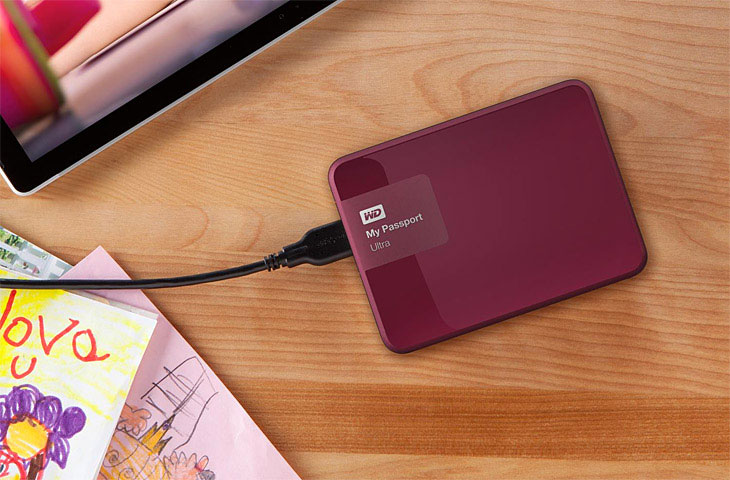

 (20)
(20)